
エアペイのマーチャントIDはどこで確認できる?ログインしたいのにわからない!
AirペイQRの利用審査後に送られてくるメールに記載されているよ。
Aから始まる22文字のIDです。
お申し込み内容によって、確認するIDが違うよ。
- AirペイとAirペイQRを同時にお申し込みした方は『Air ID』を確認
- AirペイQRを単独でお申し込みした方は『マーチャントID』を確認
するとログインできるよ。
エアペイ公式ページはこちら>>ここからの記事では、エアペイのマーチャントIDについてくわしく解説しているよ。
IDが見当たらない場合の対処法も紹介しているため、ログインできずに困っている方はぜひ参考にしてみてね。
Airペイ(エアペイ)のマーチャントIDとは?どこで確認する?
AirペイQRの利用審査後に送られてくるメールに記載されているAから始まる22文字のID
AirペイQRのみをお申し込みした場合、サービス利用開始時に送付されるメールに
マーチャントIDが記載されています。
このメールは、審査後に送られてくるため、受信トレイを確認してみてね。
マーチャントIDは、ログインに必要な情報なので、必ず控えておいてね。

受信フォルダにない場合は、迷惑メールフォルダを確認してみてね。
また、ログインに必要なIDはお申し込み内容によって違うよ。
- AirペイとAirペイQRを同時にお申し込みした場合:Air ID
- AirペイQRを単独でお申し込みした場合:マーチャントID
エアペイQR単独がマーチャントIDだから間違えないようにね。
エアペイマーチャントIDがわからない・忘れたときの確認方法
AirペイQRのアプリにログインできない場合や、パスワードもしくはマーチャントIDがわからない場合、
AirペイQRのHPで本人確認情報を入力し、登録情報が確認できれば回答してもらるので安心してね。
問い合わせ方法の流れをまとめたよ。
- AirペイQRのホームページから一番したの画面にある「よくあるご質問」をクリック
- カテゴリーの欄の「よくあるご質問」をクリック
- 項目の中の「ID・パスワードがわからない」をクリック
- 「メールアドレス」「件名」「お問い合わせ内容」「ご契約者様氏名」「店舗名」を入力し、プライバシーポリシーに同意したら「送信」する
入力したメールアドレスに確認のメールと回答のメールが送られてきます。
届いていない場合は、メール受信制限機能を確認し、「@mp.airregi.jp」からのメールを受け取れるように設定したり、迷惑メールフォルダを確認してみてね。
AirペイQRアプリのパスワード変更方法
AirペイQRのアプリをログインする時に入力するパスワードを変更したい場合どうすれば良いのか解説していきます。
最初に設定されているパスワードは、導入時にメールで送られてくるパスワードとなっております。こちらのパスワードは変更が可能なので、自分のわかりやすいパスワードに変更しておくのもいいでしょう。
(※ログインIDがAirIDの方は新規登録時にご自分で好きなパスワードに設定が可能です。)
注意が必要なのが、アカウント通知時のログインIDがマーチャントIDの方とAirIDの方でパスワードを変更するやり方が違います。ログインIDがAirIDの方は、AirペイQRを導入する時に、AirPAYとAirペイQRを同時に申し込みされた方です。
アカウント通知時のログインIDがマーチャントIDの方のパスワード変更方法
- まず、旧管理画面にログインします。
- 「セキュリティー設定」を選択します。
- パスワード変更より、現在のパスワードと新しいパスワードを確認用の2回入力します。
- 「変更する」をクリックします。
※パスワードは有効期限が決められており、期限が切れるにつれ変更しなければなりません。以前設定していたパスワード直近4回と同じパスワードは設定ができなくなっております。
※数字と英字両方を含む8から30桁で設定してください。
ログインIDがAirIDの方のパスワード再設定方法
AirPAYとAirペイQRを同時に申し込みされた方は、AirIDの登録時にパスワードをご自身で設定されていると思います。
そのご自身で設定された、パスワードを再設定する方法をご紹介します。
- ログイン画面で、「パスワードを忘れた方」をクリックします。
- パスワード再設定の画面でAirIDまたは登録したメールアドレスを入力し、「次へ」をクリックします。
- 登録しているメールアドレス宛に認証キーが届きます。
※認証キーは送られてから30分が有効になっております。30分以上経過した場合は最初からやり直す必要がありますのでご注意ください。 - 登録しているメールアドレスに届いた認証キーを確認し、パスワード再設定の画面の「認証キーを入力」に認証キーを入力し、「パスワードの再設定に進む」をクリックします。
- 新しいパスワードを確認用と2回入力し、「設定する」をクリックするとパスワード再設定の完了です。
- ログイン画面から再度ログインして下さい
※パスワードを再設定すると、現在のAirIDでログインしている他の端末も強制的にログアウトされてしまうので、編集中のデータがあると失われる可能性がありますのでご注意下さい。
AirペイQRのヘルプデスクについて
AirペイQRのヘルプデスクは大きくわけて3つあります。
- WEBページでのオンラインヘルプデスク
- メールでのお問い合わせ
- 電話でのヘルプデスク
WEBページでのオンラインヘルプデスク
AirペイQRのヘルプデスクについてですが、WEBサイトでのオンラインヘルプデスクがあります。よくあるご質問などで様々な疑問が解決できるよう、作りこまれております。疑問点があった場合も解決しやすいのではないでしょうか。
メールでのお問い合わせ
AirペイQRでは疑問があったさいに、メールでのお問い合わせができるようになっております。
メールだと時間などを気にせず困ったときに送れるので便利ですよね。
メールを送るさいに必要項目があるので、ご紹介しておきます。
- 問題の項目の選択
- メールアドレス
- 件名
- お問い合わせ内容
- 店舗名
- ご担当者様氏名
- 店舗番号(AKRから始まる番号)
- プライバシーポリシーに同意
メールを送信したら、確認のメールと回答のメールが送られてくるようになっております。
※受信制限機能を利用されている方は、メールを送信する前に「@mp.airregi.jp」からのメールを受け取れるよう設定しておきましょう。
電話でのヘルプデスク
受付時間 9時半から23時(年中無休)
0120ー39-4861
音声ガイダンスに従って番号を入力したらオペレーターに繋がります。
電話でのヘルプデスクは本当に安心ですよね☆しかも年中無休で9時半から23時までやっているのは助かります!何かわからないことや困った際には是非活用してみてください(^^♪
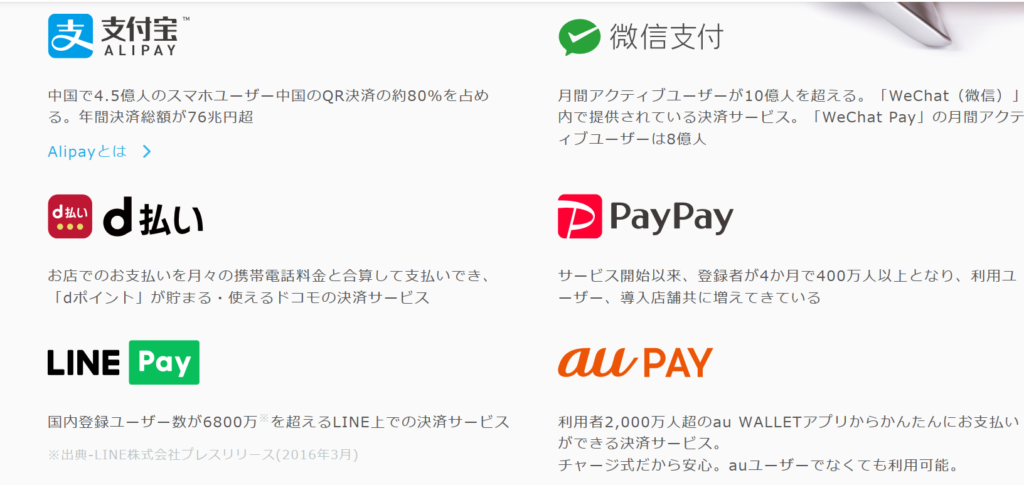
まとめ
AirペイQRのマーチャントIDとはAirペイQRのアプリ利用時にログインする際に必要なIDのことでした☆マーチャントIDのパスワードの変更方法やわからなくなってしまった場合の対処法などご参考にしていただければ嬉しいです!(^^)!
最後までお読みいただきありがとうございました!( *´艸`)
エアペイ公式ページはこちら>>





